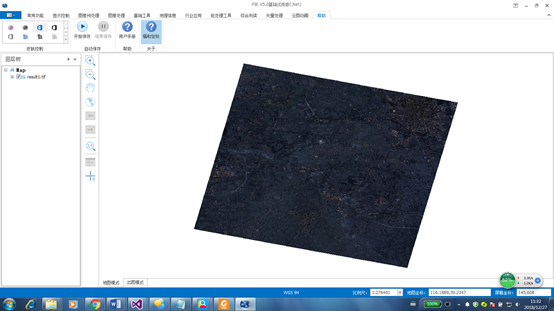PIE SDK輻射定標
阿新 • • 發佈:2018-12-28
1. 演算法功能簡介
輻射定標是使用大氣糾正技術將影像資料的灰度值轉化為表觀輻亮度、表觀反射率等物理量的過程。
PIE支援演算法功能的執行,下面對輻射定標演算法功能進行介紹。
2. 演算法功能實現說明
2.1. 實現步驟
| 第一步 |
演算法引數設定 |
| 第二步 |
演算法執行 |
| 第三步 |
結果顯示 |
2.2. 演算法引數
| 演算法名稱 |
輻射定標 |
|
| C#演算法DLL |
PIE.CommonAlgo.dll |
|
| C#演算法名稱 |
PIE.CommonAlgo.CalibrationAlgo |
|
| 引數結構體 |
DataPreCali_Exchange_Info |
|
| 引數說明 |
||
| InputFilePath |
String |
輸入影像路徑 (*.tif;*.tiff;*.bmp;*.img;*.jpg;*.ldf) |
| XMLFilePath |
String |
輸入檔案的元資料檔案(*.xml或者*.txt) |
| OutputFilePath |
String |
輸出影像路徑 (*.tif;*.tiff; *.img) |
| FileTypeCode |
String |
根據輸出型別獲得檔案編碼型別 .tif/.tiff——GTiff .img—————HFA 其他—————ENVI |
| Type |
Int |
Type 為100(表觀輻射率)或200(表觀反射率) |
2.3. 示例程式碼
| 專案路徑 |
百度雲盤地址下/PIE示例程式/10.演算法呼叫/影象預處理/ PIE.ImagePreprocessing. CalibrationAlgo |
| 資料路徑 |
百度雲盤地址下/PIE示例資料/柵格資料/GF1/GF1_PMS1_E116.5_N39.4_20131127_L1A0000117600-MSS1.tiff GF1_PMS1_E116.5_N39.4_20131127_L1A0000117600-MSS1.xml |
| 視訊路徑 |
百度雲盤地址下/PIE視訊教程/10.演算法呼叫/影象預處理/輻射定標演算法avi |
| 示例程式碼 |
|

1 /// <summary> 2 ///輻射定標演算法測試,本演算法實現了將GF1_PMS1_E116.5_N39.4_20131127_L1A0000117600-MSS1.tiff進行表觀輻射率輻射定標 3 /// </summary> 4 public override void OnClick() 5 { 6 #region 1、引數設定 7 PIE.CommonAlgo.DataPreCali_Exchange_Info info = new PIE.CommonAlgo.DataPreCali_Exchange_Info(); 8 info.InputFilePath = @"D:\Data\GF1_PMS1_E116.5_N39.4_20131127_L1A0000117600-MSS1.tiff"; 9 info.XMLFilePath = @"D:\Data\GF1_PMS1_E116.5_N39.4_20131127_L1A0000117600-MSS1.xml"; 10 info.OutputFilePath = @"D:\Data\result1.tif"; 11 info.FileTypeCode = "Gtiff"; 12 info.Type = 100; 13 14 PIE.SystemAlgo.ISystemAlgo algo = PIE.SystemAlgo.AlgoFactory.Instance().CreateAlgo("PIE.CommonAlgo.dll", "PIE.CommonAlgo.CalibrationAlgo"); 15 if (algo == null) return; 16 #endregion 17 18 //2、演算法執行 19 PIE.SystemAlgo.ISystemAlgoEvents algoEvents = algo as PIE.SystemAlgo.ISystemAlgoEvents; 20 algo.Name = "輻射定標"; 21 algo.Params = info; 22 bool result = PIE.SystemAlgo.AlgoFactory.Instance().ExecuteAlgo(algo); 23 24 //3、結果顯示 25 ILayer layer = PIE.Carto.LayerFactory.CreateDefaultLayer(@"D:\Data\result1.tif"); 26 m_HookHelper.ActiveView.FocusMap.AddLayer(layer); m_HookHelper.ActiveView.PartialRefresh(ViewDrawPhaseType.ViewAll); 27 }View Code |
|
2.4. 示例截圖